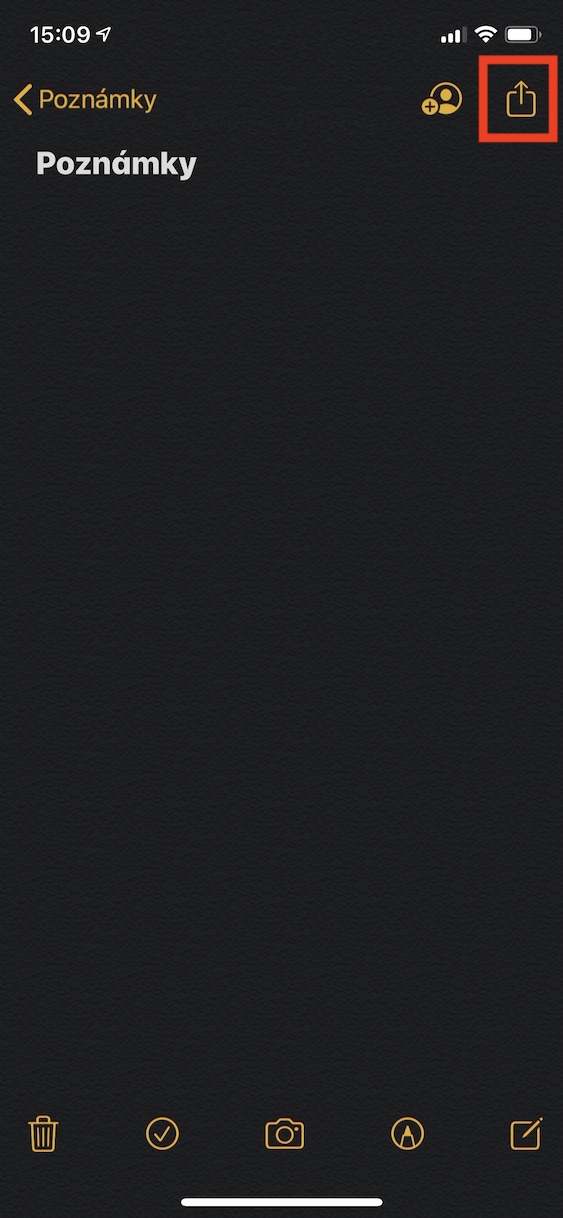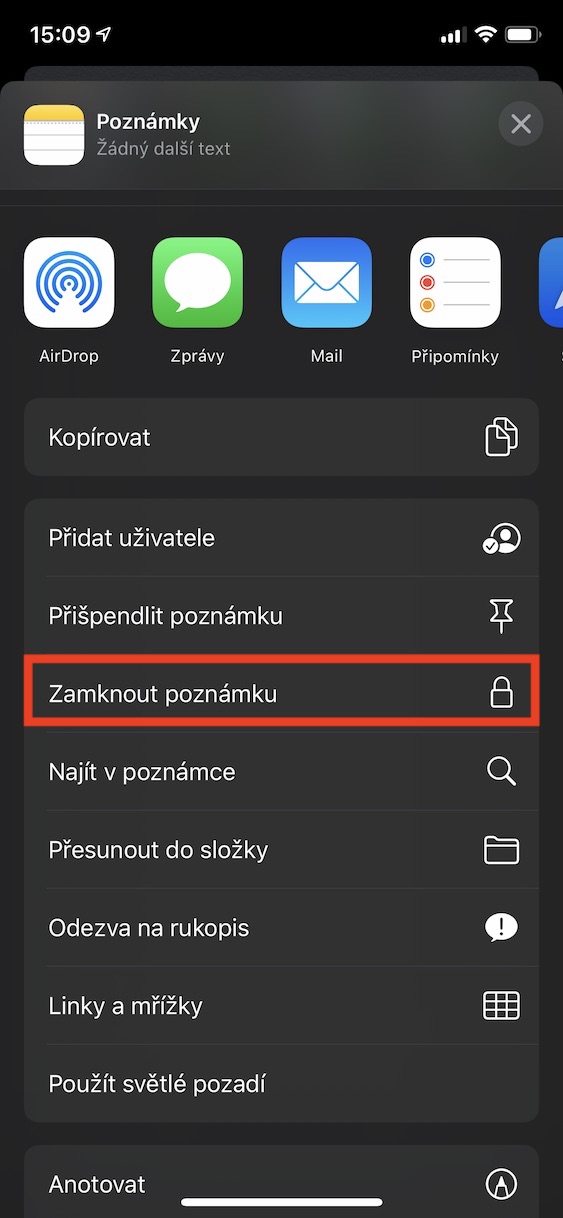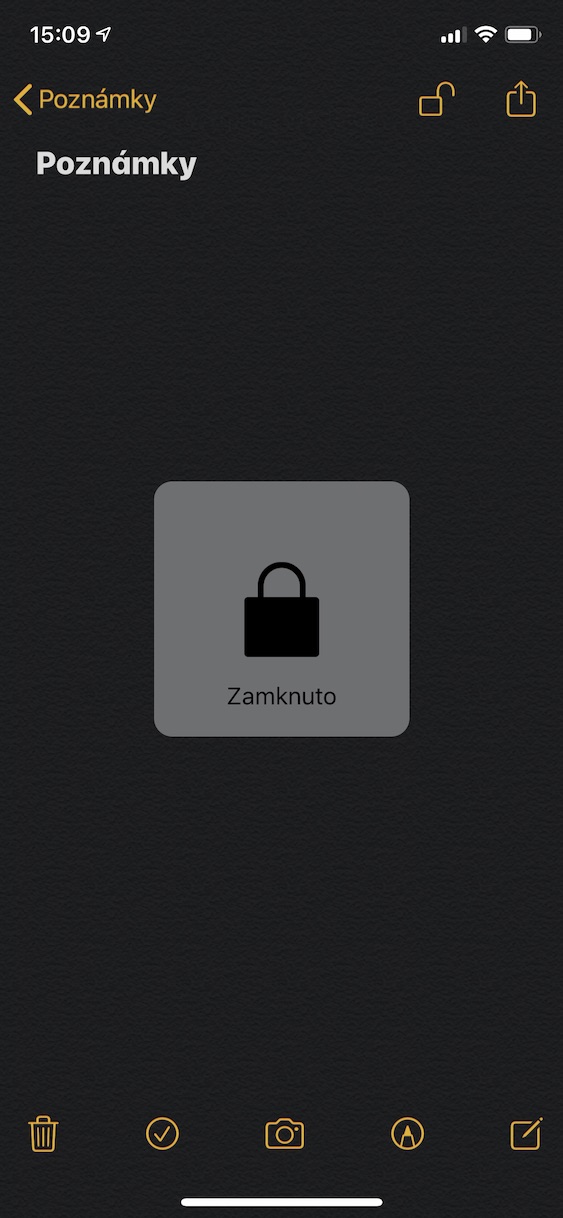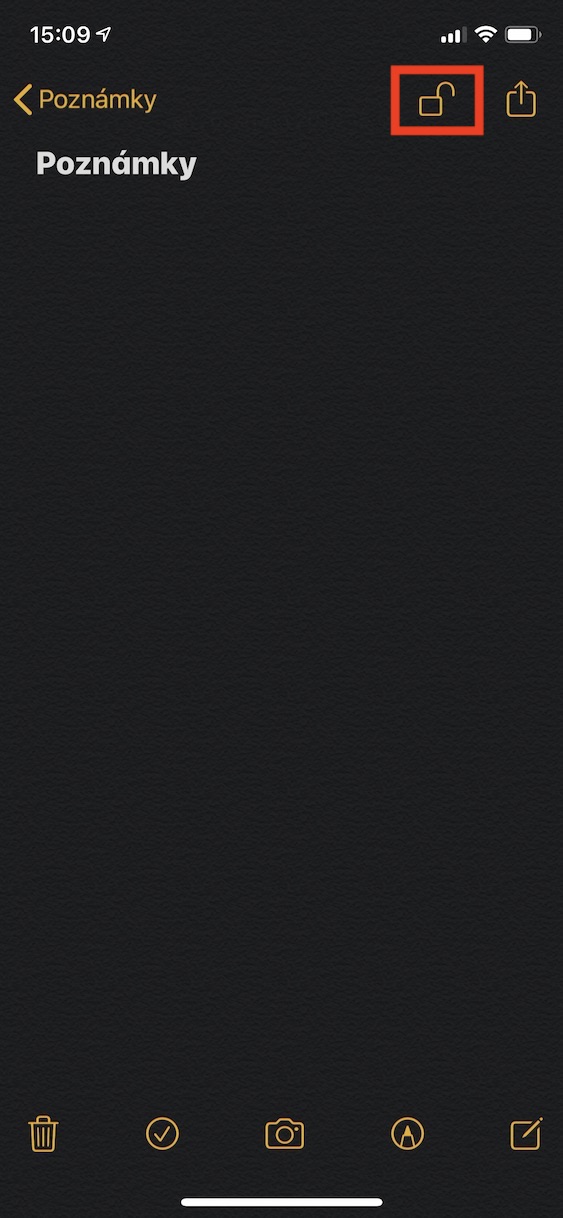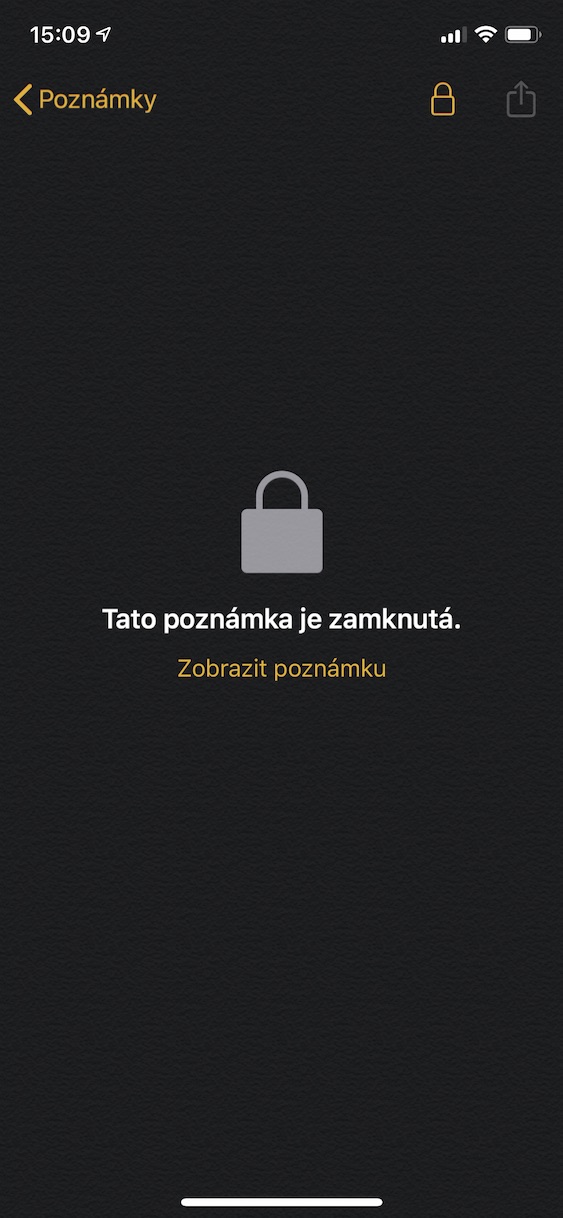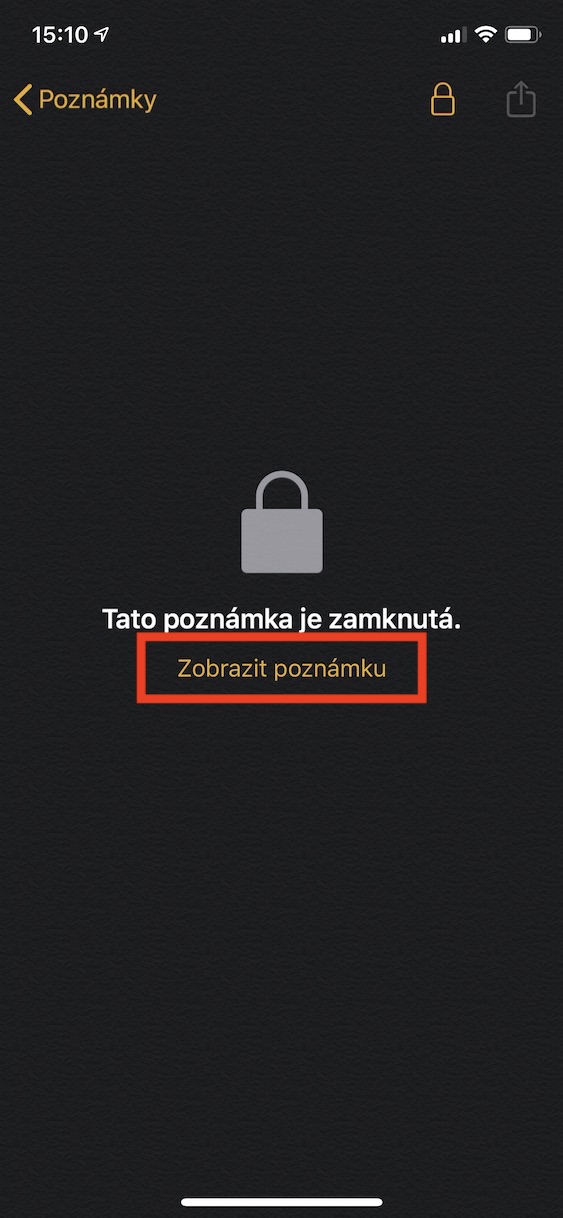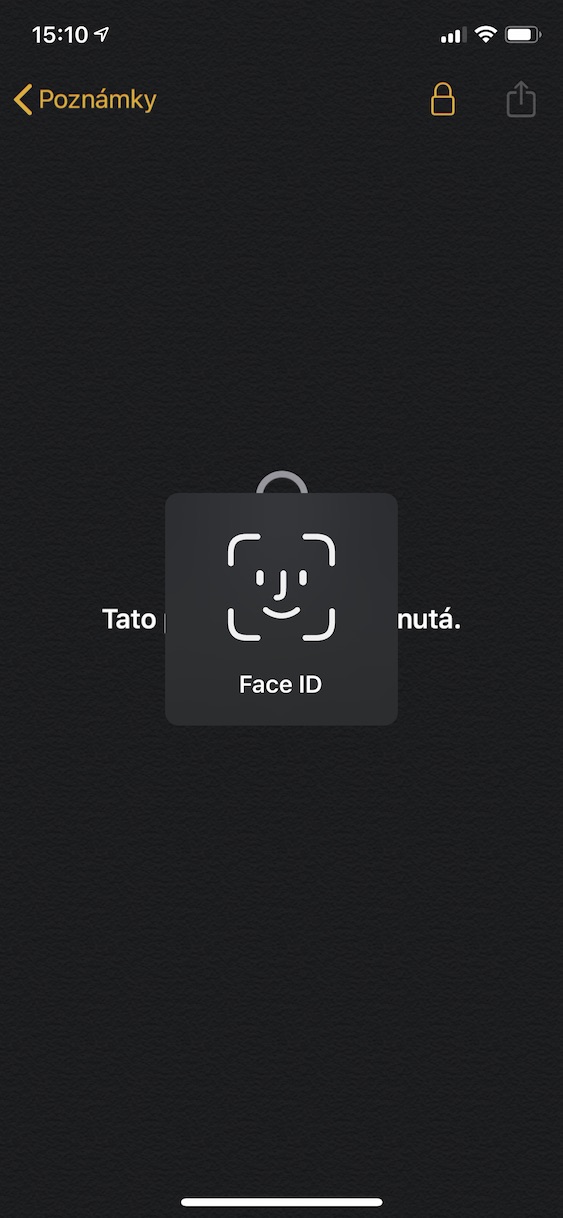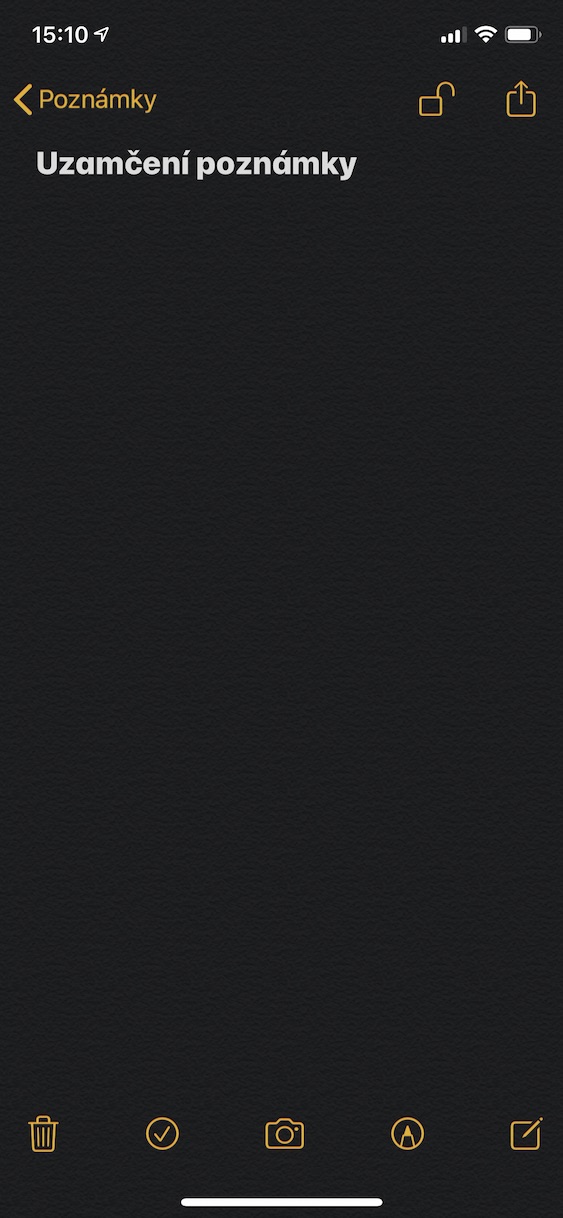거의 모든 iPhone 사용자는 Apple의 Notes 앱에 익숙합니다. 실제로 메모를 기록하는 한 가지 기능만 제공하는 기본 응용 프로그램입니다. 기본 Notes를 좋아하는 사용자가 있지만 일부는 다른 대안을 선호합니다. 이 문서는 Notes를 즐겨 사용하는 모든 사용자에게 유용합니다. 우리는 전혀 언급되지 않고 많은 사용자가 이에 대해 알지도 못하는 Notes 앱의 훌륭한 기능 하나를 살펴보겠습니다. 특정 메모를 잠그는 간단한 형태입니다.
그것은 수 관심을 가져라
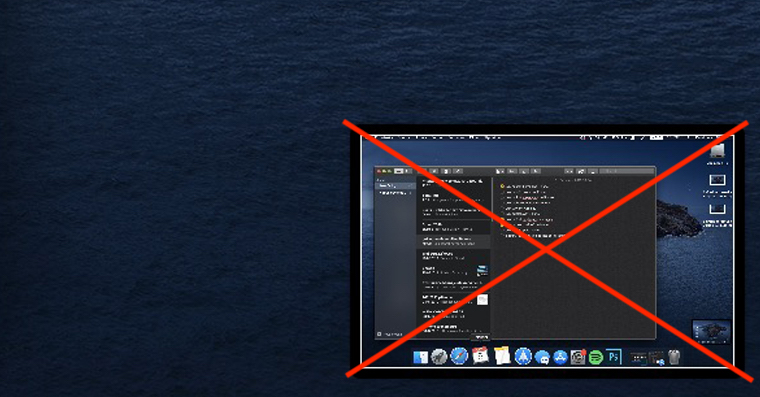
iPhone에서 첫 번째 메모를 잠그는 방법
이전에 iPhone에서 메모를 잠근 적이 없다면 초기 설정이 좀 더 복잡합니다. 그러니 앱을 열어 메모를 잠그세요 비고 그리고 열어봐 기록, 당신이 원하는 잠그다. 다 다 하셨으면 오른쪽 상단에 있는 버튼을 눌러주세요 공유 버튼 (화살표가 있는 사각형). 그러면 옵션을 선택할 수 있는 메뉴가 나타납니다 잠금 메모. 그러면 입력해야 하는 필드가 표시됩니다. 비밀번호, 나중에 잠금을 해제하는 데 사용됩니다. 비밀번호를 설정할 때 주의하고 비밀번호를 올바르게 입력했는지 다시 확인하는 것이 좋습니다. 동시에, 그것을 사용하는 것을 두려워하지 마십시오 힌트. 동시에 다음을 사용하여 메모 잠금을 해제할 수 있는지 여부를 선택하세요. 터치 ID 또는 페이스 ID. 그런 다음 클릭하세요. OK. 이렇게 하면 간단히 메모 잠금을 설정할 수 있습니다. 클릭해서 잠그시면 됩니다 자물쇠 아이콘 v pravém Horním rohu.
다른 메모를 잠그는 방법
메모를 잠그기 위해 비밀번호를 설정하면 메모를 잠그는 것이 더 쉽습니다. 다시 잠그고 싶은 기록을 찾으세요. 클릭 해제 그것을 클릭하고 오른쪽 상단에서 공유 버튼 (화살표가 있는 사각형). 그런 다음 옵션을 다시 선택하세요. 잠금 메모. 애플리케이션은 더 이상 비밀번호를 묻지 않으며 자동으로 메모를 잠급니다.
메모 잠금 해제 방법
메모의 잠금을 해제하려면 해당 메모를 클릭하세요. 메모가 잠겨 있다는 정보가 표시됩니다. 그러니 옵션을 클릭해주세요 메모 보기. 잠금 해제 옵션을 떠난 경우 터치 ID 또는 페이스 ID 활성화되어 있으므로 이를 통해 자신을 인증하세요. 반면, 비밀번호를 설정한 경우 메모를 보려면 비밀번호를 설정해야 합니다. 올바른 비밀번호를 입력하세요. Touch ID/Face ID 잠금 해제를 설정했는데도 가끔 메모에서 비밀번호를 묻는 경우가 있습니다. 그러므로 반드시 기억할 수 있는 비밀번호를 선택하세요. 잊어버리면 그렇죠 어떤 식으로든 복원할 수 없습니다.. 그런 다음 해당 메모를 삭제하고 설정에서 비밀번호를 재설정해야 합니다(재설정 후 변경 사항은 생성된 다른 메모에만 반영됩니다).
따라서 누구도 접근할 수 없도록 가장 어두운 생각을 iPhone 내부에 저장하고 싶었다면 이 방법으로 가능합니다. iOS에서는 메모를 잠그는 것이 매우 쉽지만, 설정한 비밀번호를 잊어버리지 않도록 주의해야 합니다. 잊어버린 경우 메모에 작별 인사를 할 수 있습니다. 비밀번호는 설정에서 재설정할 수 있지만 이미 생성된 노트에 대해서는 변경되지 않고 나중에 생성하는 노트에 대해서만 변경됩니다.